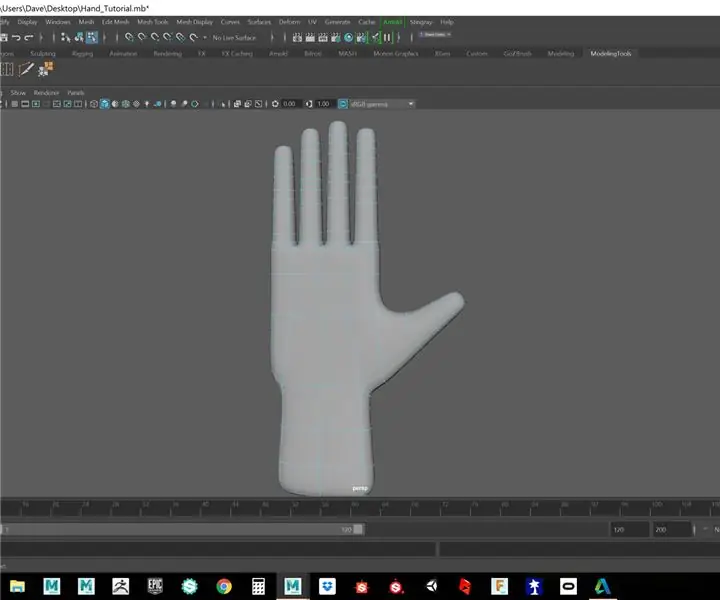
Πίνακας περιεχομένων:
- Συγγραφέας John Day [email protected].
- Public 2024-01-30 08:36.
- Τελευταία τροποποίηση 2025-01-23 14:39.

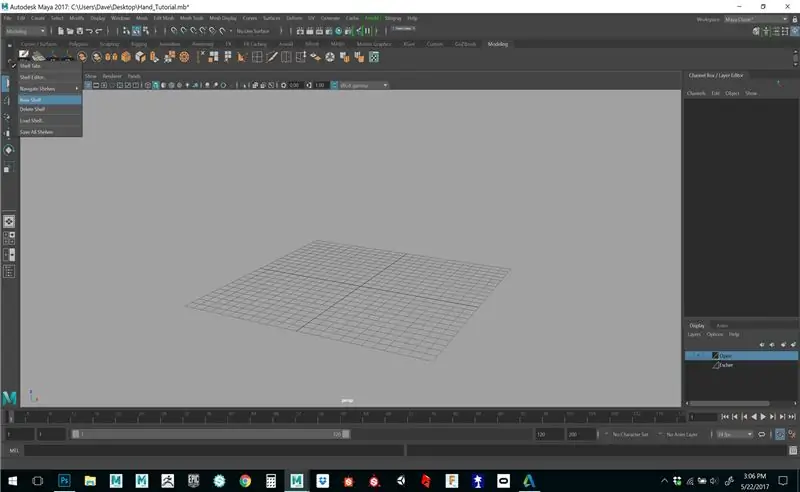
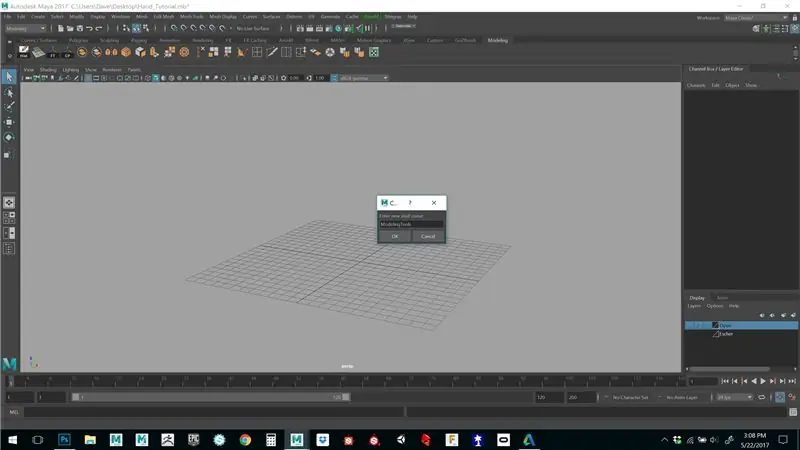
Το Maya είναι ένα εξαιρετικό πρόγραμμα Autodesk που μπορεί να είναι αρκετά εκφοβιστικό για έναν νέο χρήστη. Αν ξεκινήσετε με ένα τμήμα της Maya όπως το μοντέλο, είναι ένας πολύ καλός τρόπος για να γνωρίσετε το πρόγραμμα. Ας ξεκινήσουμε δημιουργώντας ένα προσαρμοσμένο ράφι για γρήγορη πρόσβαση σε μερικά εργαλεία για τη δημιουργία προσαρμοσμένης γεωμετρίας. κάτω από το μενού αρχείων, κάντε κλικ στο εικονίδιο μικροσκοπικού γραναζιού και δημιουργήστε ένα νέο ράφι. Ονομάστε το ράφι ό, τι θέλετε, σε αυτήν την περίπτωση θα το ονομάσω κάτι σαν εργαλεία μοντελοποίησης. Τώρα θα επιλέξουμε εργαλεία από το επάνω μενού και θα κρατήσουμε πατημένα τα πλήκτρα ctrl + shift για να τα φορτώσουμε στο ράφι. Αυτά τα κουμπιά θα είναι πλέον ενεργά και εύκολα θα βρείτε στο νέο σας προσαρμοσμένο ράφι. Υπάρχουν πολλοί τρόποι πρόσβασης στα εργαλεία, θεωρώ ότι το ράφι είναι ένας πολύ καλός τρόπος για να ξεκινήσετε να εργάζεστε αμέσως, ώστε να μην χάνετε χρόνο αναζητώντας εργαλεία.
Βήμα 1: Προσαρμοσμένα εργαλεία για μοντελοποίηση
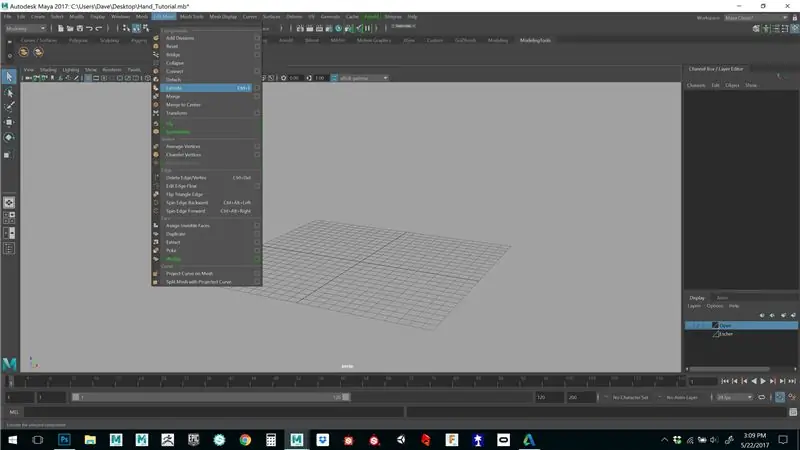
Εάν αφιερώσετε χρόνο για να ξεπεράσετε κάθε εργαλείο κάτω από την οθόνη Επεξεργασία πλέγματος, εργαλεία πλέγματος και πλέγμα, μπορείτε να έχετε μια βασική κατανόηση του τι μπορεί να κάνει το εργαλείο με το όνομά του. Για παράδειγμα, το extrude είναι ένα αρκετά απλό εργαλείο. Φορτώστε όσα εργαλεία στο ράφι, αλλά φροντίστε να συμπεριλάβετε το Combine, Separate, Merge και Extrude. Εάν δεν φορτώσετε το εργαλείο στο ράφι, μπορείτε απλώς να επιστρέψετε στο μενού, μου αρέσει ακριβώς η ευκολία του κλικ στο εργαλείο από το ράφι.
Βήμα 2: Δημιουργία γεωμετρίας
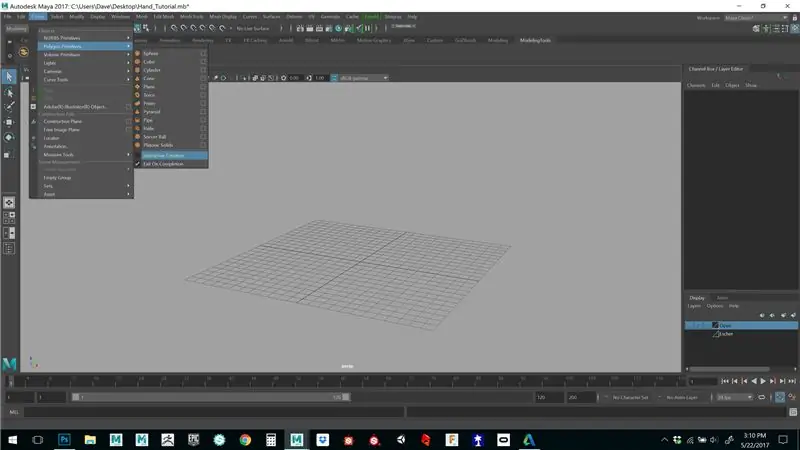
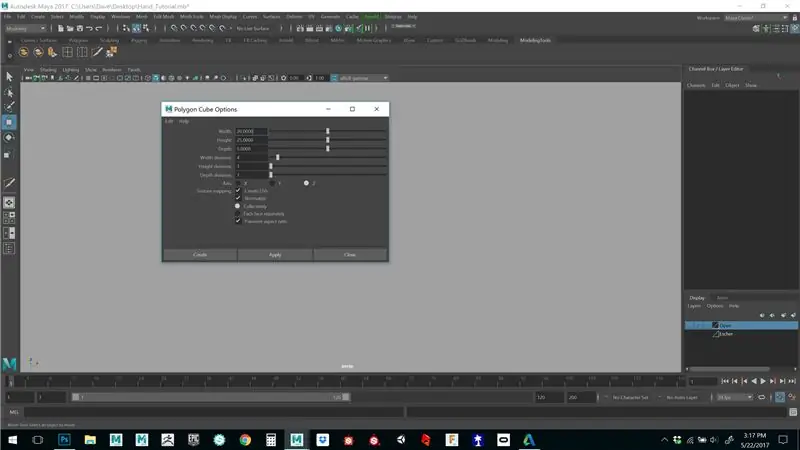
Δημιουργήστε έναν κύβο, αν είναι η πρώτη φορά που χρησιμοποιείτε τη Maya, ίσως θελήσετε να απενεργοποιήσετε τη διαδραστική δημιουργία, έτσι ώστε να τοποθετήσει έναν κύβο στην αρχή αντί να χρειαστεί να τον τραβήξετε έξω. Δώστε στον κύβο μερικές άκρες και κλιμακώστε τις διαστάσεις πριν χτυπήσετε τη δημιουργία, όπως ακριβώς και στην παρακάτω εικόνα.
Βήμα 3: Εξώθηση
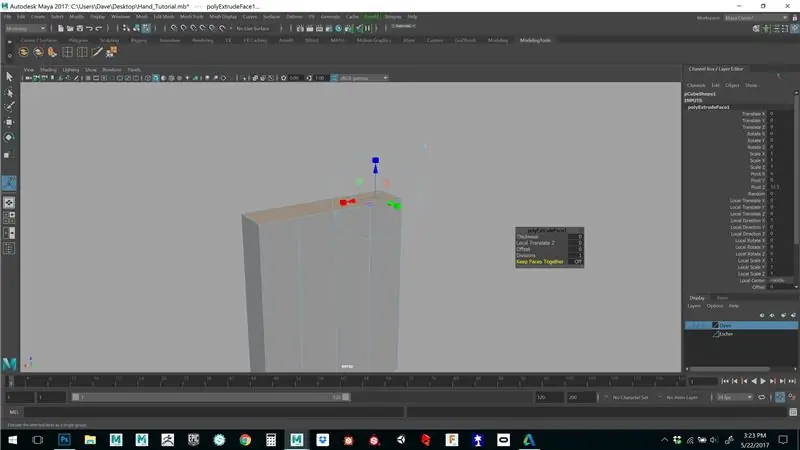
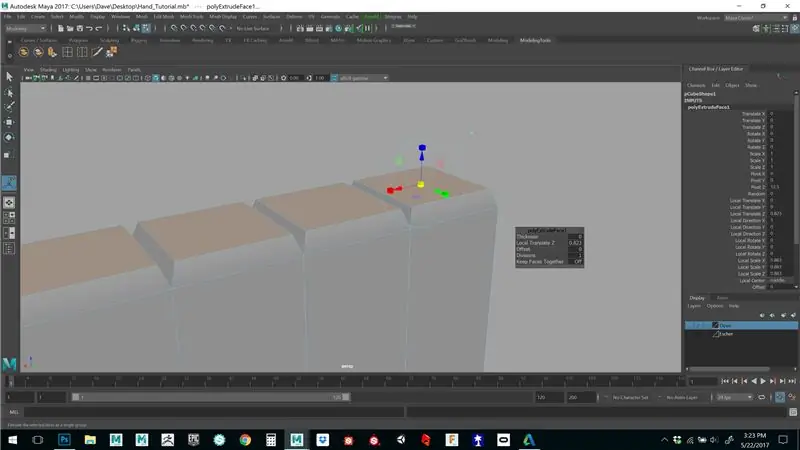
Επιλέξτε τις τέσσερις όψεις στο επάνω μέρος του μοντέλου και κάντε κλικ στο κουμπί εξώθησης στο μενού σας. Παρατηρήστε ότι έχετε ένα κυμαινόμενο μενού με ορισμένες ρυθμίσεις για τη λειτουργία εξώθησης. Μεσαίο κλικ του ποντικιού στις λέξεις "κρατήστε τα πρόσωπα ενωμένα" θα πρέπει να παρατηρήσετε ότι θα αλλάξει από ναι σε όχι. Αφήστε το όχι για τώρα, αυτό θα επιτρέψει την αποκόλληση του εξωθήματος από το γείτονά του, έτσι ώστε να έχετε μεμονωμένα δάχτυλα στην εξώθηση.
Βήμα 4: Ρύθμιση του μήκους των δακτύλων
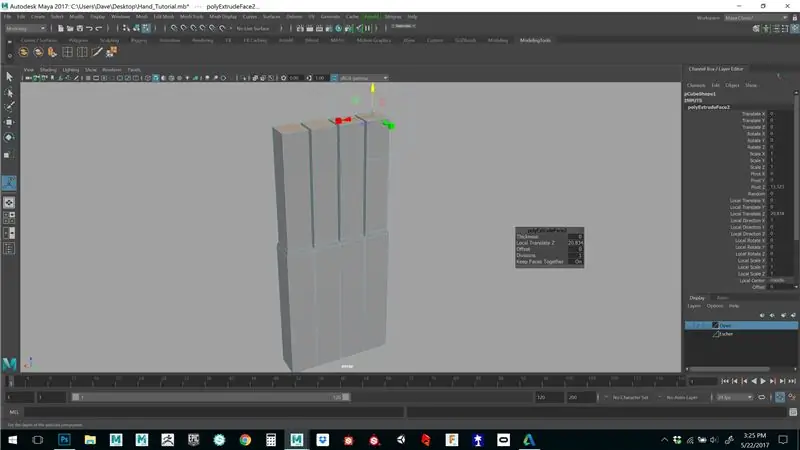
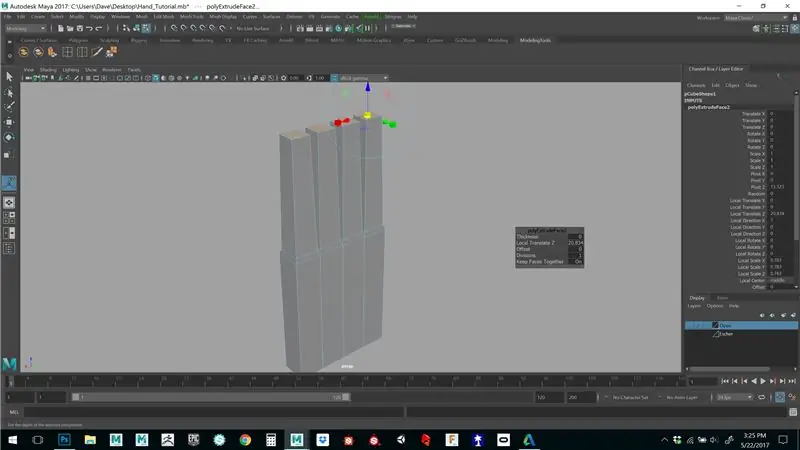
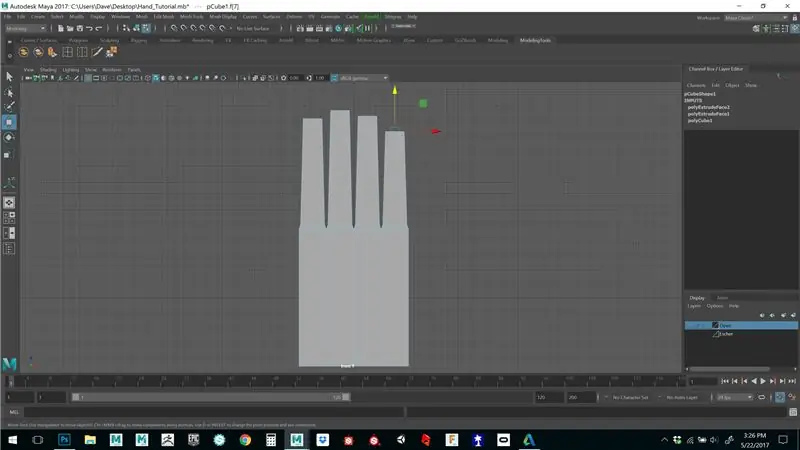
Κλιμάκωση (E για κλίμακα) της εξώθησης κάνοντας κλικ σε ένα από τα τετράγωνα στον εντοπιστή και, στη συνέχεια, επιλέξτε το κεντρικό τετράγωνο και σύρετε για κλίμακα προς τα κάτω. Αφού μειώσετε ελαφρώς το δάχτυλο για κωνικότητα, κάντε κλικ στην επιλογή και επιλέξτε την επάνω όψη κάθε δακτύλου και μετακινήστε το προς τα κάτω (W για κίνηση) στο επιθυμητό μήκος δακτύλου.
Βήμα 5: Εισαγωγή του Edgeloops
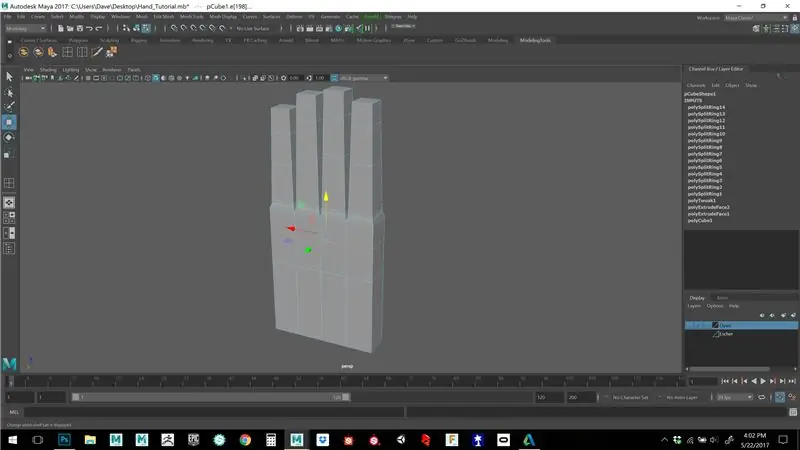
Χρειαζόμαστε τώρα κάποιους βρόχους άκρων για να δημιουργήσουμε ένα πρόσωπο για να εξωθήσουμε τον αντίχειρα. Πιάστε το εργαλείο βρόχου εισαγωγής άκρου από το ράφι ή το μενού στην ενότητα Εργαλεία πλέγματος. Κάντε κλικ στην περιοχή παλ και αφήστε έναν βρόχο ακμής. Προσθέστε ένα ακόμη στη μέση της παλάμης. Θα χρησιμοποιήσουμε το κάτω πρόσωπο για να εξωθήσουμε τον αντίχειρα.
Βήμα 6: Εξώθηση του αντίχειρα
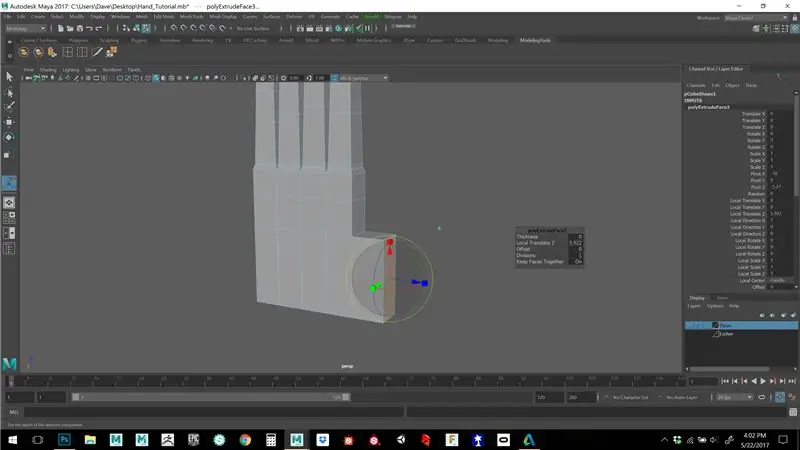
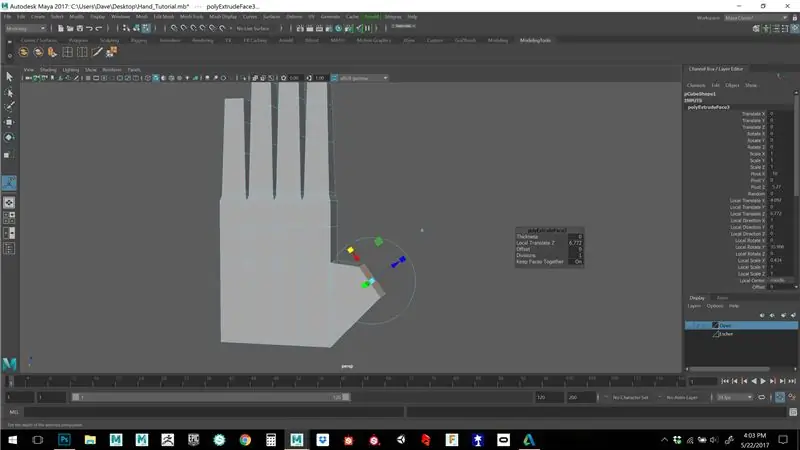
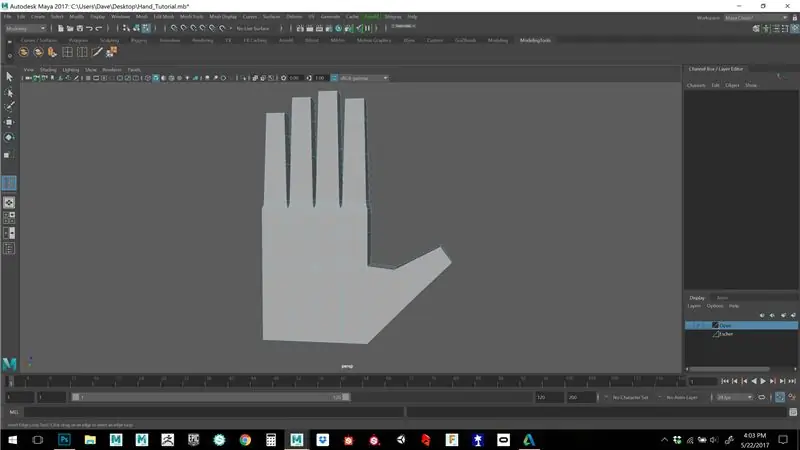
Επιλέξτε την όψη για τον αντίχειρα και εξώθηση, πριν αφήσετε τη λειτουργία εξώθησης, επιλέξτε έναν από τους δακτυλίους για πρόσβαση στην περιστροφή της εξώθησης και περιστροφή. κάντε κλικ στο μοντέλο και επιλέξτε ξανά διέλαση για να επιμηκύνετε τον αντίχειρα με περισσότερα πολύγωνα. Τώρα μπορείτε να επιστρέψετε και να προσθέσετε περισσότερους βρόχους στα δάχτυλα στις αρθρώσεις. προσθέστε ένα στο κέντρο κάθε άρθρωσης και, στη συνέχεια, επιστρέψτε με το εργαλείο βρόχου μετατόπισης και επιλέξτε τον βρόχο άκρου που τοποθετήσατε για την άρθρωση. Τώρα θα δείτε ότι θα έχετε 2 βρόχους άκρων και στις δύο πλευρές, προσαρμόστε στην επιθυμητή θέση και μετά αφήστε τους.
Βήμα 7: Εξώθηση καρπού
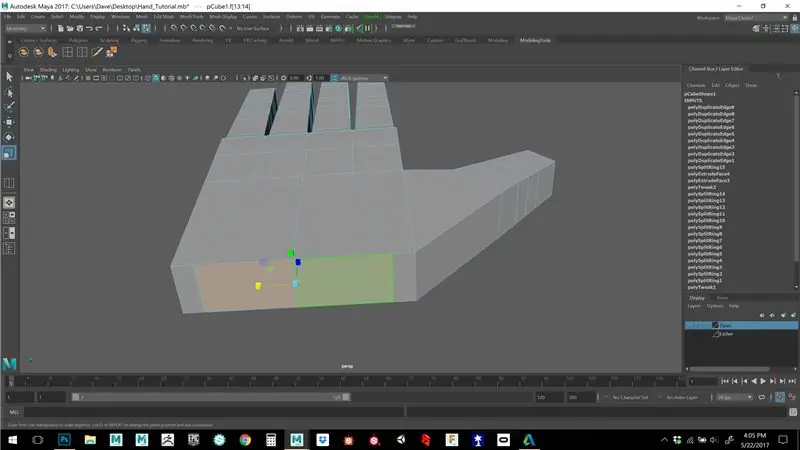
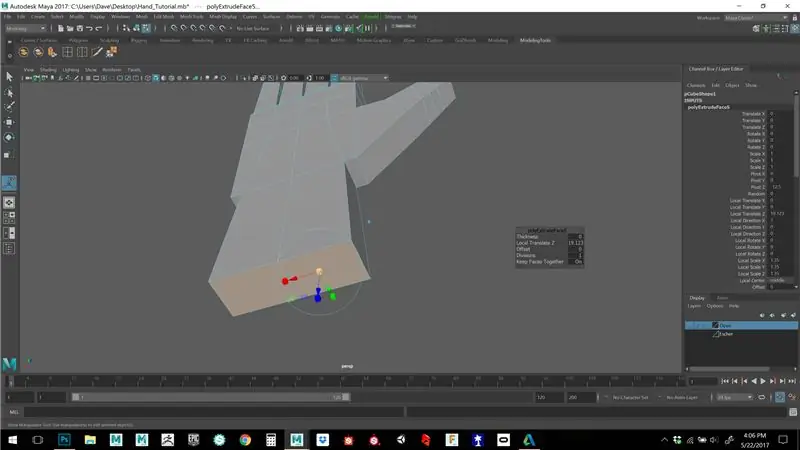
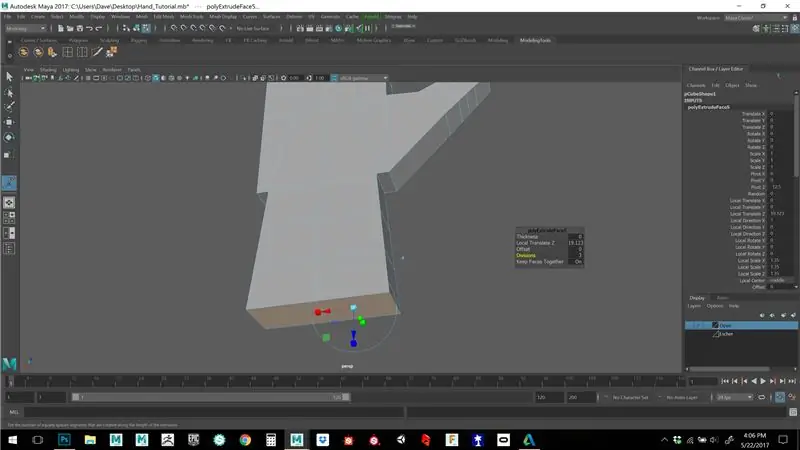
Τώρα που έχετε όλα τα δάχτυλα στη θέση τους και τους επιπλέον βρόχους άκρων πρέπει να προσθέσουμε έναν καρπό. Επιλέξτε τις 2 όψεις στο κάτω μέρος του χεριού και κλιμακώστε τις ελαφρώς. Extrude και, στη συνέχεια, προσθέστε 2 τμήματα στο πλωτό παράθυρο για το εργαλείο εξώθησης. Θέλουμε να έχουμε πάντα αρκετή γεωμετρία, έτσι ώστε τα πρόσωπα να είναι πιο τετράγωνα από τα ορθογώνια, σύντομα θα καταλάβετε γιατί αυτό είναι σημαντικό.
Βήμα 8: Ομαλή προεπισκόπηση

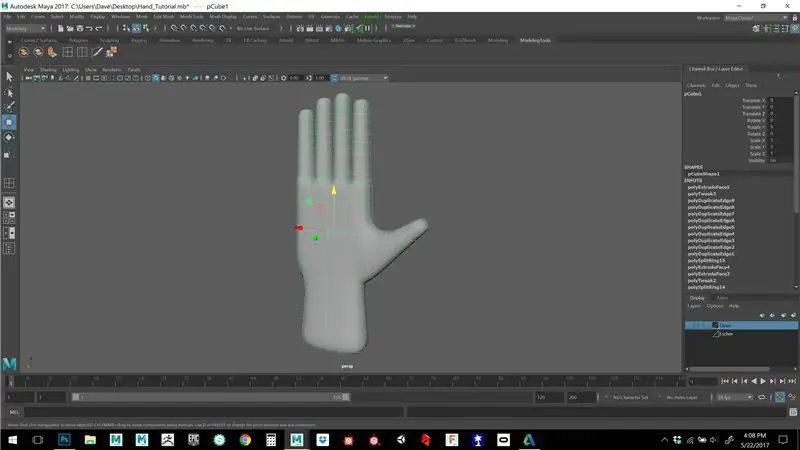
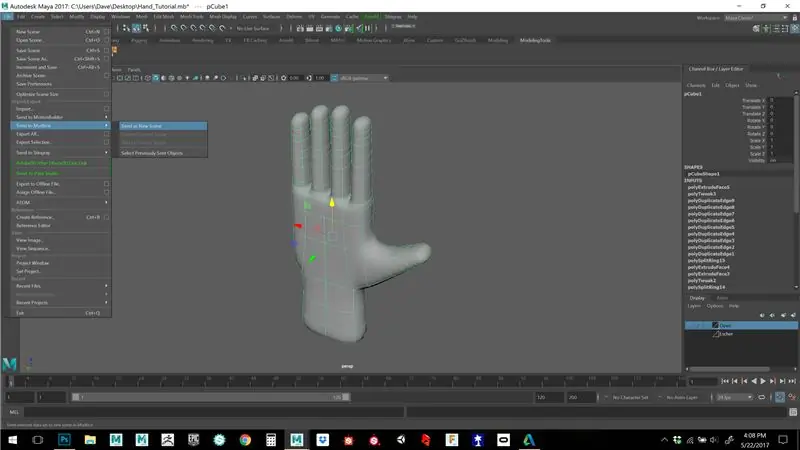
Τώρα που δημιουργήσαμε τη βασική μας γεωμετρία για ένα χέρι, μπορείτε να πάρετε μια ιδέα για το πώς θα φαίνεται αυτό το χέρι όταν υποδιαιρεθεί στη Μάγια. κάντε κλικ στον αριθμό 3, αυτό θα ενεργοποιήσει την ομαλή προεπισκόπηση, η ομαλή προεπισκόπηση είναι επίσης ένας πολύ καλός τρόπος για να ελέγξετε τη γεωμετρία σας για τρύπες ή τρίγωνα που μπορεί να είναι κρυμμένα.
Συγχαρητήρια μόλις δημιουργήσατε ένα βασικό πλέγμα που είναι ωραίο τετράπλευρο και έτοιμο να μετατραπεί σε ένα φοβερό λεπτομερές χέρι στο Mudbox. Κάθε μοντέλο που φτιάχνω περνάει από αυτήν την απλή διαδικασία μοντελοποίησης κουτιού. Ένα τετράγωνο πλέγμα διευκολύνει τη διαίρεση για λεπτομέρειες και πόζα. Αν αφιερώσετε χρόνο για να το κάνετε αυτό αντί να βιαστείτε να κάνετε μοντέλα με κακό πλέγμα, θα έχετε πολύ πιο εύκολο χρόνο αργότερα για να προσθέσετε υπεριώδη ακτινοβολία ή να τροποποιήσετε τη γεωμετρία. Είναι επίσης πολύτιμο ως τεχνική γλυπτικής η εξέταση των μοντέλων με έναν πολύ απλοποιημένο τρόπο. Τα πιο εντυπωσιακά μοντέλα έχουν όμορφη μορφή και δεν χρειάζονται καν λεπτομέρεια.
Βήμα 9: Αποστολή στο Mudbox (Μέρος 2)
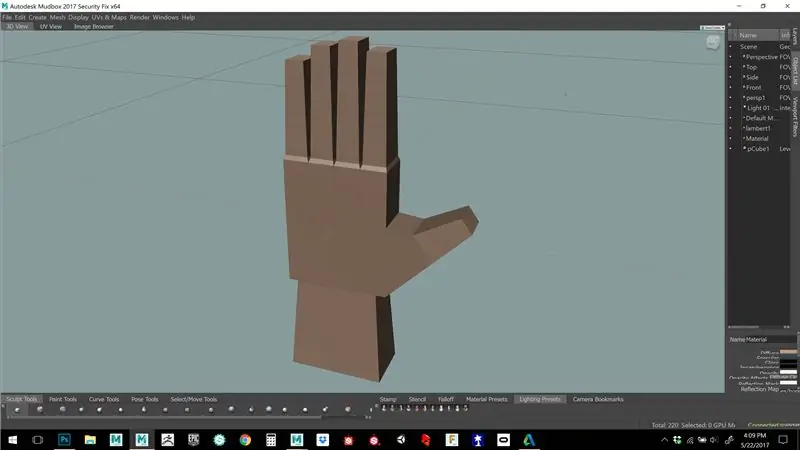

Στείλτε τη γεωμετρία στο Mudbox πηγαίνοντας στο μενού αρχείων, στείλτε στο Mudbox ως νέα σκηνή. Αυτό θα ξεκινήσει το Mudbox και θα τοποθετήσει τη γεωμετρία σας στη σκηνή. Παρατηρήστε ότι η γεωμετρία σας μοιάζει ακριβώς με αυτή της Maya, πατήστε shift + D δύο φορές για να προσθέσετε δύο επίπεδα υποδιαίρεσης. Η σελίδα προς τα κάτω και η σελίδα προς τα πάνω θα σας επιτρέψουν να ανεβοκατεβαίνετε αυτά τα επίπεδα ανά πάσα στιγμή.
Συνιστάται:
Arduino Control DC Speed and Direction Speed and Direction Using Potentiometer, OLED Display & Buttons: 6 βήματα

Arduino Control DC Motor Speed and Direction Speed and Direction Using Potentiometer, OLED Display & Buttons: Σε αυτό το σεμινάριο θα μάθουμε πώς να χρησιμοποιούμε πρόγραμμα οδήγησης L298N DC MOTOR CONTROL και ποτενσιόμετρο για τον έλεγχο της ταχύτητας και της κατεύθυνσης του κινητήρα DC με δύο κουμπιά και εμφάνιση της τιμής του ποτενσιόμετρου στην οθόνη OLED. Παρακολουθήστε ένα βίντεο επίδειξης
Air Piano Using IR Proximity Sensor, Speaker and Arduino Uno (Upgraded/part-2): 6 βήματα

Air Piano Using IR Proximity Sensor, Speaker and Arduino Uno (Upgraded/part-2): Αυτή είναι μια αναβαθμισμένη έκδοση του προηγούμενου έργου air piano;. Εδώ χρησιμοποιώ ένα ηχείο JBL ως έξοδο. Έχω συμπεριλάβει επίσης ένα κουμπί ευαίσθητο στην αφή για να αλλάξετε τις λειτουργίες σύμφωνα με τις απαιτήσεις. Για παράδειγμα- Λειτουργία σκληρού μπάσου, Κανονική λειτουργία, Υψηλή θερμοκρασία
Kraken Jr. IoT App Tutorial Part 2 - Capturing Cid and Auth Code: 4 Βήματα

Kraken Jr. IoT App Tutorial Part 2 - Capturing Cid and Auth Code: Tutorial Part 1 (Email Registration and Activation) Tutorial Part 2 (Capturing Cid and Auth Code) Tutorial Part 3 (Arduino Registration) Εγγραφή νέου ελεγκτή στο Kraken Jr. Η εφαρμογή είναι εύκολη. Ωστόσο, θα χρειαστείτε μερικά βήματα για να
Spline Modeling Flower Blossoms in 3DS MAX for 3D Printing: 7 Steps (with Pictures)

Spline Modeling Flower Blossoms in 3DS MAX for 3D Printing: Σε αυτό το Instructable θα μάθετε συμβουλές για το πώς να δημιουργήσετε ένα οργανικό λουλούδι σε 3DS Max για τρισδιάστατη εκτύπωση για ένα μοναδικό δώρο για γιορτές όπως η Ημέρα της Μητέρας ή η Ημέρα του Αγίου Βαλεντίνου. Απαιτήσεις: Μια δοκιμή ή Προσωπικό αντίγραφο του Autodesk 3ds Max Γνωρίζω
Homemade Studio Strobe Rig With Clamp Clamp and Modeling Light .: 6 Βήματα (με Εικόνες)

Homemade Studio Strobe Rig With Umbrella Clamp and Modeling Light .: Είμαι σπασμένος τις περισσότερες φορές, αλλά πάντα ήθελα να έχω κάποια στροβοσκόπια στούντιο έτσι ώστε να μπορώ να κάνω πορτρέτα εύκολα, αλλά το κόστος είναι απρόσιτο για μένα. Ευτυχώς βρήκα πώς να φτιάξω ένα σφιγκτήρα που χρησιμοποιεί ζεστά στροβοσκόπια παπουτσιών (αυτά που μπορείτε να βάλετε
